
Nowość Samsunga Galaxy s4 to jeden z najbogatszych w funkcje smartfonów z systemem Android, jakie widzieliśmy od jakiegoś czasu. Oprócz wielu fabrycznie załadowanych aplikacji, zawiera również dziesiątki obsługiwanych gestów, opcji sterowania ruchem i poleceń głosowych. Samsung stara się pomóc nowym właścicielom, dołączając ekran na końcu procesu konfiguracji z przełącznikami i wyjaśnieniami wszystkiego. Pochwalamy to, ale ogromna lista funkcji zaraz po otrzymaniu telefonu może być zniechęcająca. Niektóre z tych funkcji mają wiele poziomów, a kilka nie jest wymienionych i ukrytych w menu ustawień. Możesz spędzić wiele godzin na przeglądaniu ich samodzielnie lub możesz przeczytać ten podręczny przewodnik po najlepszych z nich.
Sterowanie gestami, głosem i ruchem

Znak na niebie: Jeśli machanie ręką nad telefonem w celu kontrolowania go wydaje się głupie, możesz pokusić się o całkowite pominięcie ustawień Air Gesture. Nasza rada: nie. Funkcja Air Browse może się nie podobać, ale możliwość odebrania połączenia i włączenia zestawu głośnomówiącego przez machnięcie ręką nad telefonem jest przydatna i całkiem fajna. Sugerujemy również wypróbowanie funkcji Quick Glance — machnij ręką nad ekranem, gdy jest wyłączony, aby zobaczyć godzinę i ważne powiadomienia, takie jak nowa wiadomość e-mail.
Polecane filmy
Kontrola ruchu: Im bardziej smartfony stają się centrum naszego życia, tym mniej czasu chcemy spędzać na dotykaniu ich, aby coś się wydarzyło. Wydajność jest tym, o co chodzi w tych kontrolkach ruchu, w szczególności Turn Over To Mute/Pause i Direct Call, które automatycznie dzwonią do kontaktu na ekranie, jeśli trzymasz S4 przy uchu.
Dysk głosowy S: Odpowiedź Samsunga na Siri, S Voice, nie jest tak imponująca jak Jabłkocyfrowy asystent, a większość właścicieli prawdopodobnie nie spędzi z nim dużo czasu rozmawiając. Jednym z miejsc, w których okaże się to przydatne, jest samochód, dlatego Samsung stworzył specjalną wersję S Voice dla tego środowiska. Użytkownicy aktywują go głosem (tryb jazdy włączony), a interfejs nieznacznie się zmienia, wyświetlając większy tekst i ikony, które można przeczytać na pierwszy rzut oka, oraz uproszczone i łatwe do zapamiętania polecenia. Odkryliśmy, że S Voice dobrze rozpoznaje polecenia i staje się coraz lepszy, im częściej go używasz.
Inteligentne ustawienia
Inteligentny tryb Wi-Fi: Korzystanie z Wi-Fi, gdy tylko jest to możliwe, to dobry sposób na ograniczenie transmisji danych przez operatora i oszczędzanie baterii, ale chyba że pozostawisz włączone radio bezprzewodowe przez cały czas, możesz zapomnieć o połączeniu, gdy jesteś w pobliżu znanego ruter. Po włączeniu tego inteligentnego trybu Galaxy S4 wykryje, kiedy znajdujesz się w często odwiedzanych miejscach i włączy dla Ciebie Wi-Fi. W naszej jednostce testowej ta funkcja była domyślnie włączona. Jeśli Twój telefon nadal łączy się z routerem, nawet jeśli wyłączyłeś radio, oto dlaczego. Aby ją wyłączyć i włączyć, przejdź do Wi-Fi w menu Ustawienia.
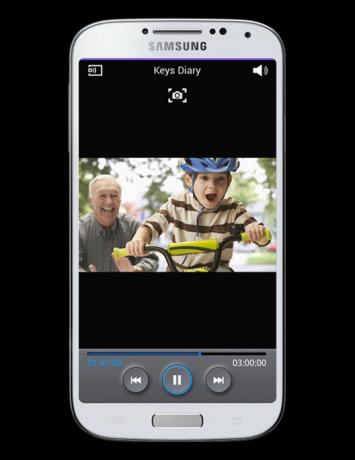
Inteligentny ekran: Jesteśmy wielkimi fanami funkcji Smart Stay, wprowadzonej po raz pierwszy w Galaxy S3, która utrzymuje włączony ekran, jeśli wie, że nadal patrzysz na telefon. To jest z powrotem na S4 wraz z kilkoma innymi sztuczkami wykrywającymi oko. Smart Scroll ma umożliwiać przewijanie tekstu poprzez lekkie przechylanie telefonu, gdy patrzysz na ekran, chociaż nie udało nam się sprawić, by działał konsekwentnie; działa również tylko z kilkoma aplikacjami. Zamiast tego włącz Inteligentne obracanie, aby ekran był skierowany w stronę Twoich oczu. Wszyscy mieliśmy ten moment, kiedy korzystaliśmy z telefonu leżąc na boku w łóżku lub na kanapie i musieliśmy wyłączyć obracanie ekranu, aby nie przechodził w tryb poziomy, gdy chcesz pozostać w trybie portretowym. Lub nawet czasy, gdy telefon przechyla się na tyle, aby aktywować obrót, chociaż nie to próbowałeś zrobić. Dzięki tej funkcji obrót nie zostanie aktywowany, jeśli rozpozna, że patrzysz na ekran, nawet jeśli robisz to poziomo.
Ulepszenia Androida
Panel powiadomień: Odcień powiadomienia Jelly Bean to krok naprzód w porównaniu z poprzednimi wersjami Androida pod względem narzędziowym. Samsung dodaje do tego, umieszczając rząd przełączników u góry, aby uzyskać szybki dostęp do ważnych funkcji: Wi-Fi, Bluetooth, GPS, tryb samolotowy, S Beam i nie tylko. Dużo więcej. Tak wiele, że firma pozostawia wybór priorytetu zamówienia. Stuknięcie ikony siatki w lewym górnym rogu daje dostęp do wszystkich przełączników jednocześnie i narzędzia do edycji, dzięki czemu można je przetasować i uporządkować zgodnie z własnymi potrzebami. Ponadto możesz dotknąć i przytrzymać dowolny przełącznik, aby przejść bezpośrednio do jego ustawień. Doceniamy również szybki dostęp do kontroli jasności.

Klawiatura: Klawiatura Galaxy S4 wykorzystuje technologię SwiftKey do dokładniejszego przewidywania słów niż standardowa klawiatura, a także funkcję Flow podobną do Swype. W porównaniu z rzeczywistą klawiaturą Swiftkey, Samsung jest słaby. Jest mniej opcji kontrolowania przewidywań i wzorców pisania, a klawisz przecinka nadal wymaga długiego naciśnięcia, co jest śmieszne. Klawiatura ma jednak kilka dodatkowych funkcji, które sprawiają, że warto ją mieć przy sobie.
Naciśnij i przytrzymaj klawisz mikrofonu, aby uzyskać dostęp do pisma odręcznego, rozpoznawania optycznego i pływających klawiatur. Klawiatura pisma odręcznego jest tak samo szybka i dokładna jak ta w Note 2, nawet bez użycia rysika. Wejście OCR korzysta z aplikacji Optical Reader — po prostu skieruj go na tekst, zrób zdjęcie, przytnij, aby zawierało potrzebny tekst, a następnie edytuj wyniki. Użytkownicy jednoręczni polubią ruchomą klawiaturę, ponieważ jest mniejsza i można ją umieścić w dowolnym miejscu na ekranie. Często korzystaliśmy również z ulepszonego schowka, ponieważ zachowuje on 10 ostatnich skopiowanych do niego elementów i umożliwia użytkownikom wklejanie wielu elementów.
Wiele okien: Chociaż wyświetlacz Galaxy S4 jest dość duży i ma 5 cali, podzielenie go na dwie części dla funkcji Multiwindow może wydawać się ciasne. Multiview umożliwia korzystanie z dwóch aplikacji jednocześnie. Niestety działa tylko z kilkoma aplikacjami. Mimo to zalecamy wypróbowanie, ponieważ rozmiar okien aplikacji można regulować, a przełączanie między dwiema aplikacjami może być frustrujące.
Wstępnie załadowane aplikacje
Czytnik optyczny: Jest to jedna z najlepszych aplikacji dołączonych do Galaxy S4 i jest idealnym uzupełnieniem doskonałego aparatu w telefonie. Może skanować i transkrybować duże bloki tekstu z obrazu, a także rozpoznawać tekst w czasie rzeczywistym i tłumaczyć go na angielski i dziesiątki innych języków. Aplikacja rozpozna dane wizytówki i po transkrypcji automatycznie doda je do odpowiednich pól wizytówki. Nie jesteś ograniczony tylko do jednego ekranu danych, ponieważ ustawienie szerokiego przesunięcia ułatwia skanowanie dużych stron tekstu, potrzebujesz tylko pewnej ręki. To jedyna słabość aplikacji: wymaga, aby tekst był wyraźny, a to oznacza, że niepewne ręce mogą utrudniać operację. Kiedy uzyskaliśmy wyraźne ujęcia, rozpoznany tekst pojawił się natychmiast i prawie zawsze był dokładny. Oprócz tego czytnik optyczny skanuje również kody kreskowe, więc nie musisz już pobierać dodatkowej aplikacji.
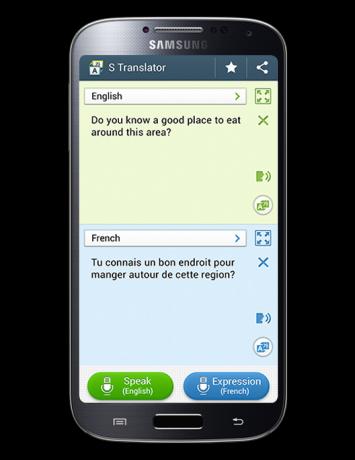
S Tłumacz: możesz nigdy nie znaleźć okazji, aby otworzyć tę aplikację, chyba że dużo podróżujesz lub mieszkasz w obszarze, w którym nie wszyscy mówią Twoim językiem, na przykład w dużym mieście. Jeśli to zrobisz, przekonasz się, że S Translate może być przydatnym sposobem na ułatwienie rozmowy, o ile wszyscy są cierpliwi. Po prostu wybierz język, porozmawiaj z telefonem, a otrzymasz tłumaczenie tekstu i słowa wypowiedziane na głos. Prawdziwą mocą tej aplikacji jest to, że jest to kolejna z wąsami w wielu miejscach w oprogramowaniu Galaxy S4. Oprócz czytnika optycznego można go również używać w aplikacji poczty e-mail firmy Samsung podczas czytania lub pisania i pojawia się on jako opcja po zaznaczeniu tekstu w większości innych aplikacji firmy Samsung. Tłumaczenia nie zawsze są doskonałe, ale spodziewamy się, że z czasem będą się poprawiać. Po prostu uważaj, jeśli chodzi o wykorzystanie danych, ponieważ silnik wymaga przesyłania i pobierania danych wejściowych do iz serwera do pracy.
Zalecenia redaktorów
- Najlepsze obudowy Samsung Galaxy Z Fold 5: 10 najlepszych jak dotąd
- Samsung Galaxy Z Fold 5 vs. Galaxy Z Fold 4: warto ulepszyć?
- Zaoszczędź 100 USD, kupując dziś odblokowanego Samsunga Galaxy S23
- Samsung właśnie zrzucił 100 dolarów z Galaxy Tab S7 FE z rysikiem S Pen
- Składany telefon Samsung Galaxy Z Flip 4 z klapką kosztuje dziś 150 USD taniej




